Turinys
Šiame pranešime aprašoma, kaip "Excel" programoje pasukti diagramą. Sužinosite įvairių stulpelinių, stulpelinių, skritulinių ir linijinių diagramų sukimo būdų, įskaitant jų 3-D variantus. Be to, pamatysite, kaip pakeisti reikšmių, kategorijų, eilučių ir legendos braižymo tvarką. Tie, kurie dažnai spausdina grafikus ir diagramas, perskaitys, kaip pritaikyti lapo orientaciją spausdinimui.
"Excel" labai paprasta lentelę pavaizduoti kaip diagramą ar grafiką. Tereikia pasirinkti duomenis ir spustelėti tinkamo tipo diagramos piktogramą. Tačiau numatytieji nustatymai jums gali netikti. Jei jūsų užduotis - pasukti "Excel" diagramą, kad kitaip išdėstytumėte pyrago riekes, stulpelius, stulpelius ar linijas, šis straipsnis skirtas jums.
Pasukite skritulinę diagramą "Excel" programoje bet kokiu norimu kampu
Jei dažnai susiduriate su santykiniais dydžiais ir iliustruojate visumos proporcijas, greičiausiai naudosite skritulines diagramas. Toliau pateiktame paveikslėlyje duomenų etiketės dengia pavadinimą, todėl jis atrodo neprezentatyviai. Ketinu jį nukopijuoti į "PowerPoint" prezentaciją apie žmonių mitybos įpročius ir noriu, kad diagrama atrodytų gerai sutvarkyta. Norėdami išspręsti šią problemą ir pabrėžti svarbiausią faktą, turite žinoti kaip "Excel" programoje pasukti skritulinę diagramą pagal laikrodžio rodyklę.
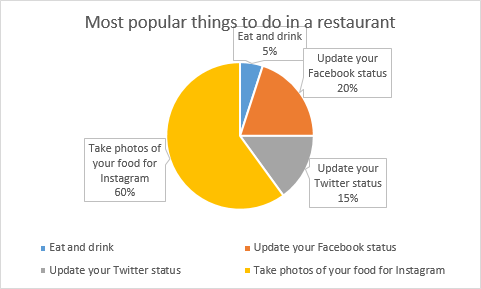
- Dešiniuoju pelės klavišu spustelėkite bet kurį skritulinės diagramos gabalėlį ir pasirinkite parinktį Duomenų serijos formatas... iš meniu.

- Gausite Formatas Duomenų serija skydelis. Eikite į Pirmojo pjūvio kampas įveskite reikiamą laipsnių skaičių vietoj 0 ir paspauskite Įveskite Manau, kad mano pyrago diagramai tinka 190 laipsnių temperatūra.
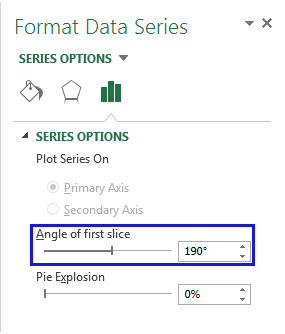
Po pasukimo mano skritulinė diagrama "Excel" programoje atrodo tvarkinga ir gerai išdėstyta.
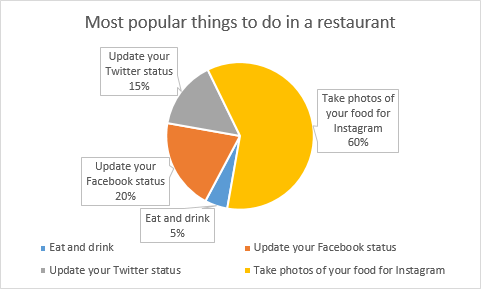
Taigi matote, kad "Excel" diagramą gana lengva pasukti bet kokiu kampu, kol ji atrodys taip, kaip jums reikia. Tai naudinga norint tiksliai sureguliuoti etikečių išdėstymą arba išryškinti svarbiausius pjūvius.
3-D diagramų sukimas "Excel" programoje: sukite skritulines, stulpelines, linijines ir stulpelines diagramas
Manau, kad trimatės diagramos atrodo nuostabiai. Kai kiti žmonės pamatys jūsų trimatę diagramą, jie gali patikėti, kad išmanote viską apie "Excel" vizualizavimo metodus. Jei pagal numatytuosius nustatymus sukurta diagrama neatrodo taip, kaip jums reikia, galite ją pakoreguoti pasukdami ir pakeisdami perspektyvą.
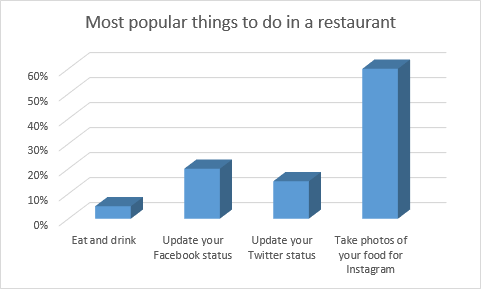
- Dešiniuoju pelės klavišu spustelėkite diagramą ir pasirinkite 3-D sukimas... iš meniu sąrašo.
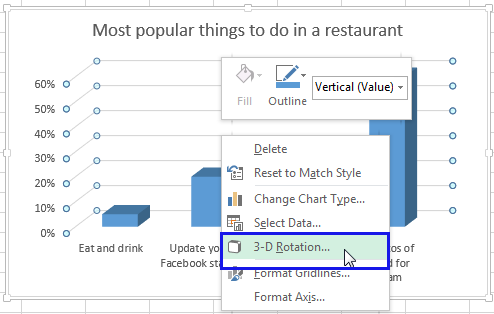
- Gausite Formatas Diagramos sritis langą su visais galimais nustatymais. Įveskite reikiamą laipsnių skaičių į X ir Y pasukimas dėžės.
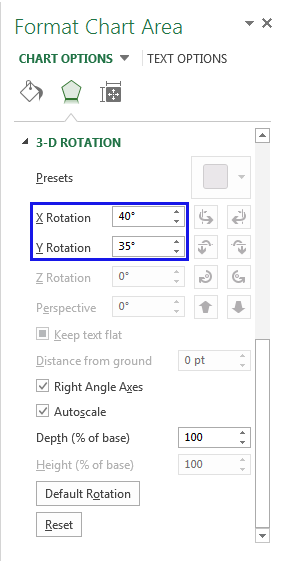
Pakeičiau skaičius atitinkamai į 40 ir 35, kad mano diagrama atrodytų šiek tiek gilesnė.
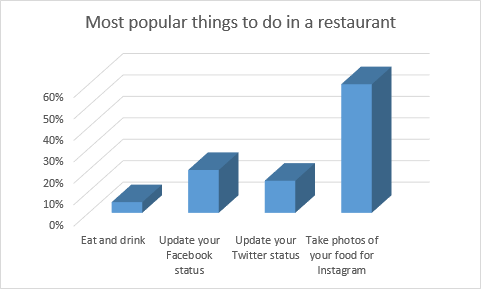
Šiame lange taip pat galite reguliuoti Gylis ir Aukštis , taip pat Perspektyva . Tiesiog pažaiskite su parinktimis, kad pamatytumėte, kuri iš jų geriausiai tinka jūsų diagramos tipui. Drąsiai naudokite tuos pačius veiksmus ir skritulinėms diagramoms.
Pasukite diagramas 180 laipsnių kampu: pakeiskite kategorijų, verčių ar serijų tvarką
Jei diagramoje, kurią reikia pasukti "Excel", rodomos horizontalioji ir vertikalioji ašys, galite greitai pakeisti kategorijų arba verčių, nubrėžtų pagal šias ašis, eiliškumą. Be to, trimatėse diagramose, turinčiose gylio ašį, galite pakeisti duomenų eilučių braižymo tvarką, kad dideli trimačiai stulpeliai neužstotų mažesnių. Taip pat galite pakeisti "Excel" skritulinės arba stulpelinės diagramos legendos padėtį.
Pakeiskite kategorijų išdėstymo diagramoje tvarką
Galite pasukti diagramą pagal Horizontalioji (kategorijos) ašis .
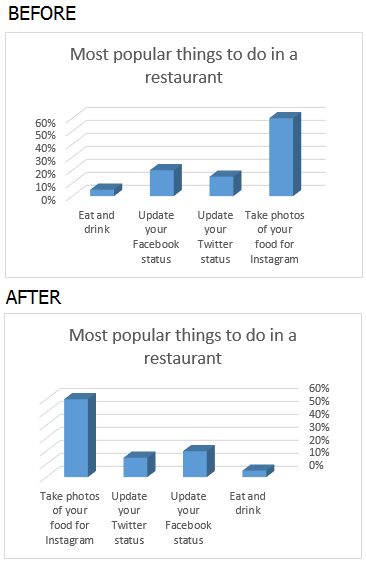
- Dešiniuoju pelės mygtuku spustelėkite Horizontalioji ašis ir pasirinkite Formatas Ašis... meniu elementas.
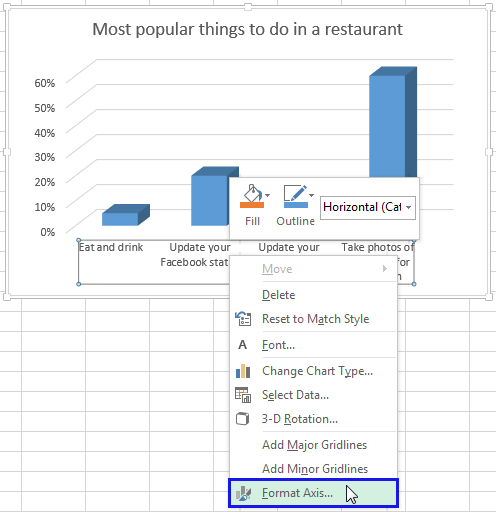
- Pamatysite Formato ašis lange. Tiesiog pažymėkite žymimąjį langelį šalia Kategorijos atvirkštine tvarka kad pamatytumėte, kaip diagrama pasisuka 180 laipsnių kampu.
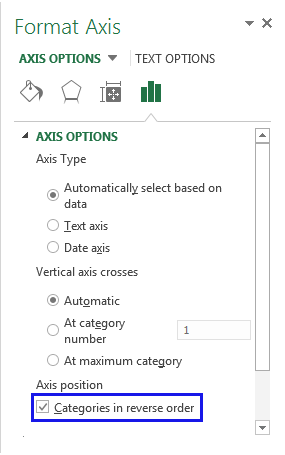
Pakeiskite diagramos verčių brėžimo tvarką
Atlikite toliau nurodytus paprastus veiksmus, kad gautumėte reikšmes iš Vertikalus pasukta ašis.
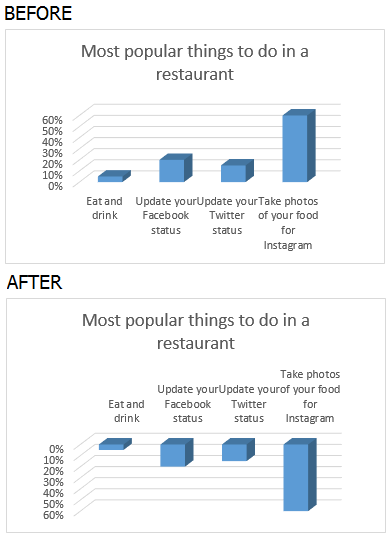
- Dešiniuoju pelės klavišu spustelėkite Vertikalioji (vertės) ašis ir pasirinkite parinktį Formatas Ašis... .
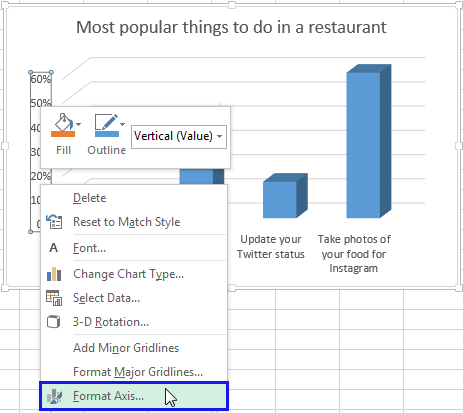
- Pažymėkite žymimąjį langelį Vertės atvirkštine tvarka .
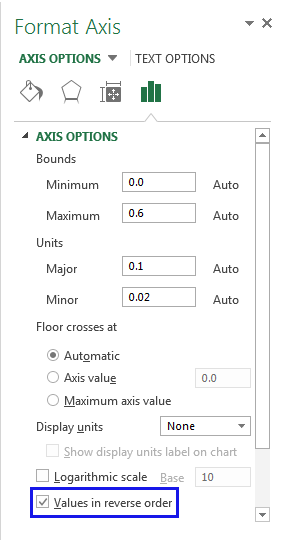
Pastaba. Atminkite, kad radarų diagramoje neįmanoma pakeisti verčių brėžimo tvarkos.
Pakeiskite duomenų eilučių braižymo tvarką trimatėje diagramoje
Jei turite stulpelinę arba linijinę diagramą su trečiąja ašimi, kurioje vieni stulpeliai (linijos) rodomi prieš kitus, galite pakeisti duomenų eilučių braižymo tvarką taip, kad dideli trimačiai duomenų žymekliai neuždengtų mažesnių. Taip pat galite toliau nurodytais veiksmais sukurti dvi ar daugiau diagramų, kuriose būtų rodomos visos legendos reikšmės.

- Dešiniuoju pelės klavišu spustelėkite Gylis (serija) Ašis ant diagramos ir pasirinkite Formatas Ašis... meniu punktas.
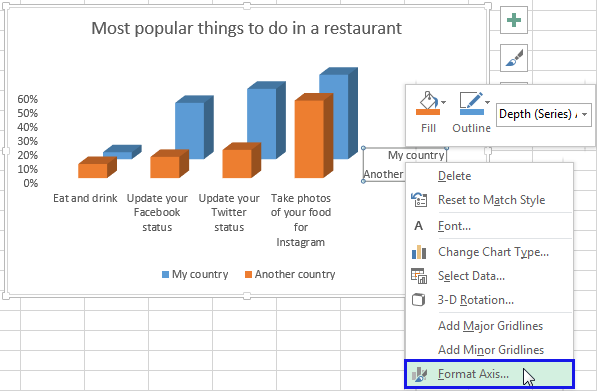
- Gausite Formato ašis atidarytas langas. Pažymėkite Serijos atvirkštine tvarka žymimąjį langelį, jei norite, kad stulpeliai arba eilutės būtų apversti.
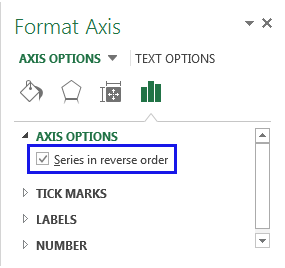
Pakeiskite legendos padėtį diagramoje
Toliau pateiktoje mano "Excel" skritulinėje diagramoje legenda yra apačioje. Noriu, kad legendos reikšmės būtų dešinėje, kad jos labiau kristų į akis.
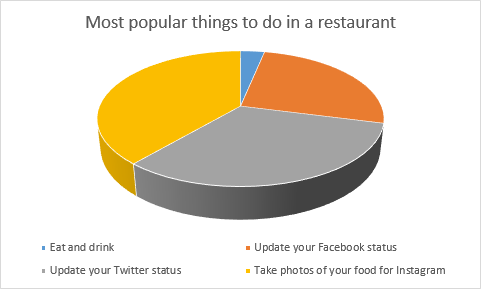
- Dešiniuoju pelės mygtuku spustelėkite Legenda ir pasirinkite Formatas Legenda... galimybė.
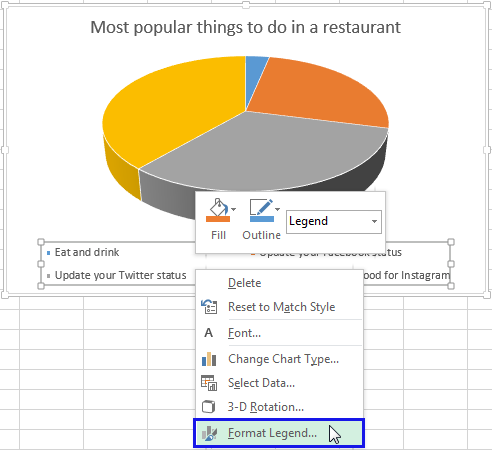
- Pasirinkite vieną iš žymimųjų langelių, kuriuos matysite Legenda parinkčių lange: Viršus, apačia, kairė, dešinė arba Viršuje dešinėje.
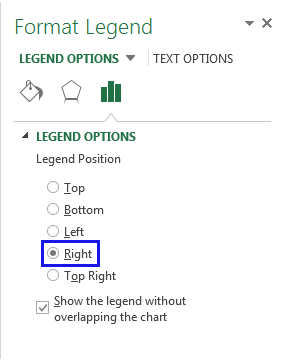
Dabar man labiau patinka mano diagrama.
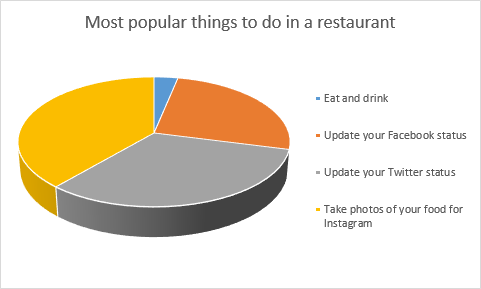
Pakeiskite darbalapio orientaciją, kad geriau tiktų jūsų diagramai
Jei jums reikia tik atspausdinti diagramą, gali pakakti pakeisti darbalapio išdėstymą, nesukant diagramos "Excel" programoje. Toliau pateiktoje mano ekrano nuotraukoje matote, kad diagrama netinka. Pagal numatytuosius nustatymus darbalapiai spausdinami portreto orientacijos režimu (aukštesni nei platūs). Norėdamas, kad mano diagrama teisingai atrodytų atspausdinta, pakeisiu išdėstymą į kraštovaizdžio režimą.
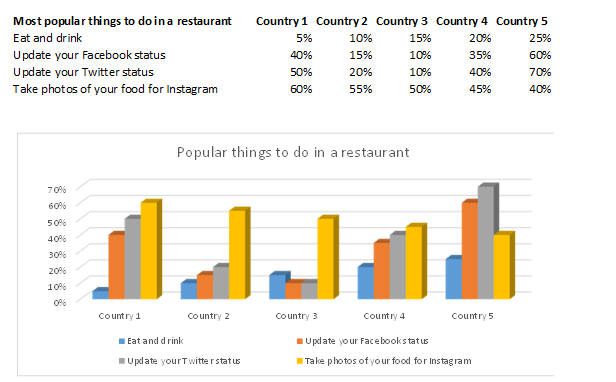
- Spausdinimui pasirinkite darbalapį su diagrama.
- Eikite į Puslapio išdėstymas skirtuką ir spustelėkite rodyklę po Orientavimasis piktogramą. Pasirinkite Kraštovaizdis galimybė.

Dabar, kai einu į Spausdinti peržiūrą langas Matau, kad mano diagrama puikiai tinka.
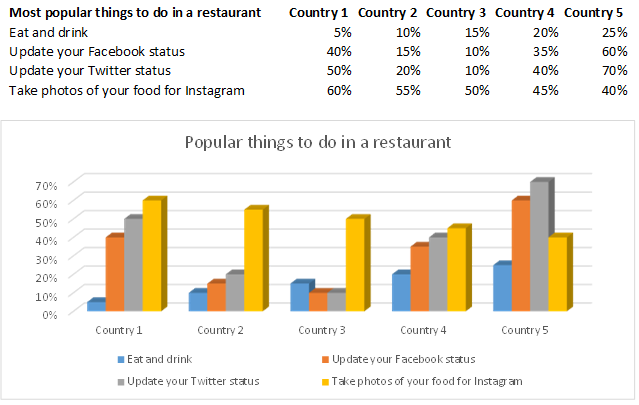
Naudokite kameros įrankį, kad pasuktumėte "Excel" diagramą bet kokiu kampu
Galite pasukti diagramą bet kokiu kampu naudodami Fotoaparatas įrankis "Excel" programoje. Juo galima rezultatą patalpinti šalia pradinės diagramos arba įterpti paveikslėlį į naują lapą.
Patarimas. Jei norite pasukti diagramą 90 laipsnių kampu, gali būti gera idėja tiesiog pakeisti diagramos tipą. Pavyzdžiui, iš stulpelio į stulpelį.
Galite pridėti Fotoaparatas įrankis, jei eisite į Greita prieiga įrankių juostoje ir spustelėkite mažą išskleidžiamąją rodyklę. Pasirinkite parinktį Daugiau komandų...
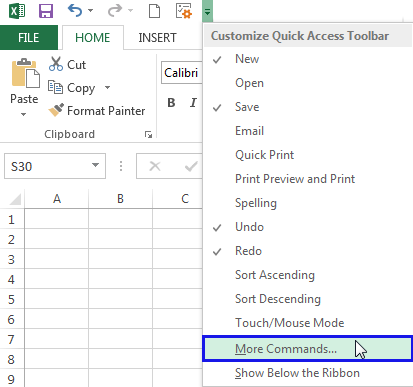
Pridėti Fotoaparatas pasirinkdami ją iš visų komandų sąrašo ir spustelėdami Pridėti .

Dabar atlikite toliau nurodytus veiksmus, kad Fotoaparatas parinktis veikia už jus.
Pastaba. Atminkite, kad fotoaparato įrankio negalima uždėti ant diagramos, nes rezultatas nenuspėjamas.
- Sukurkite linijinę ar bet kokią kitą diagramą.

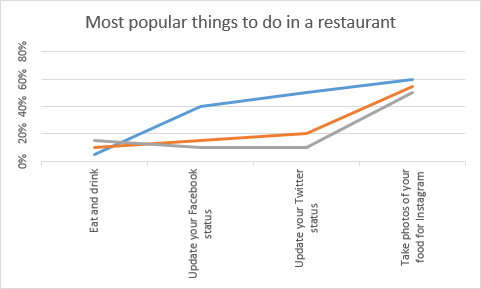
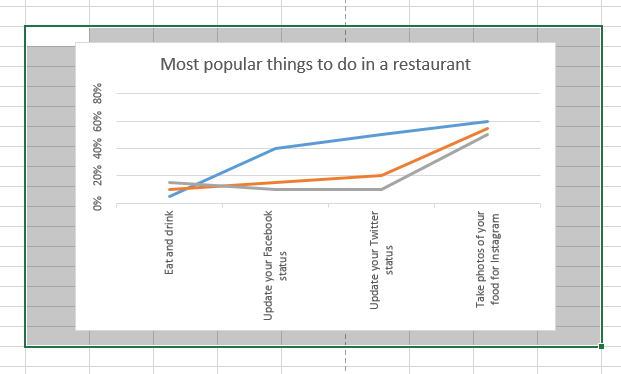
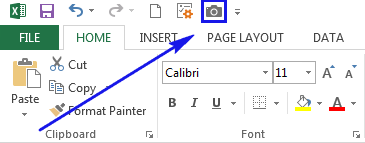
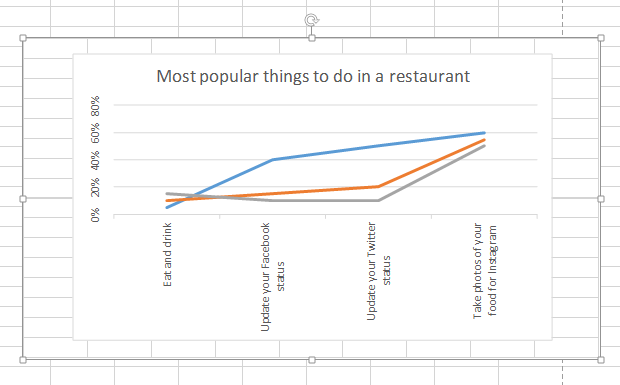
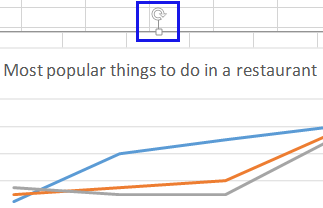
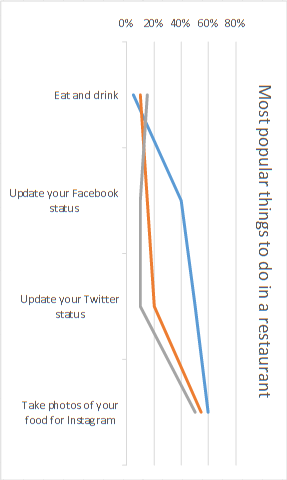
Pastaba. Naudojant kameros įrankį kyla viena problema. Gautų objektų skiriamoji geba gali būti mažesnė nei tikrosios diagramos. Jie gali atrodyti grūdėti arba pikseliuoti.
Diagramos sukūrimas yra tikrai geras būdas parodyti savo duomenis. Diagramas "Excel" programoje lengva naudoti, jos yra išsamios, vaizdingos ir gali būti pritaikytos taip, kad atrodytų taip, kaip jums reikia. Dabar žinote, kaip pasukti stulpelinę, stulpelinę, skritulinę ar linijinę diagramą.
Parašęs visa tai, kas išdėstyta pirmiau, jaučiuosi kaip tikras diagramų sukimo guru. Tikiuosi, kad mano straipsnis padės ir jums atlikti jūsų užduotį. Būkite laimingi ir tobulėkite "Excel" programoje!

